湖南基础教育资源网个人空间用户手册
湖南省基础教育资源网使用手册

湖南省基础教育资源网使用手册安化县电教仪器站编制一、网站注册与登录1、网址:,湖南省基础教育资源网的网址由湖南资源中心的拼音首字母组成。
湖南省基础教育资源网由省、市、县、校四级资源平台构成(受条件制约,我县暂时不建县校两级平台),湖南省基础教育资源平台的建设目标是组建全省用户统一认证,资源分布存储的资源应用服务网络体系。
老师可以用一个用户名同时登陆所属的省市县校四级平台,上级平台的资源向下级平台同步,下级平台的资源通过推优的方式向上级平台推荐,从而实现资源在全省范围内的共享和交流。
2、注册初次使用此网站资源时要进行注册,注册时点击网站左边的“用户注册”四个红色文字,进入到注册页面。
2、注册初次使用此网站资源时要进行注册,注册时点击网站左边的“用户注册”四个红色文字,进入到注册页面。
注册的第一步是选择用户类型(选“教师”),然后点击单位列表中的各级目录中的“”号,找到你自己所在的学校名称并点击,同时记住右边显示的你所在学校的編码。
注册的第二步是填写上面的表格。
其中用户名(即登录名)根据不同的身份有不同的填写方式:表格中的昵称一栏任意填写,真实姓名和身份证号码要如实填写(特别是身份证号码,这是系统中个人信息的唯一区别代码,不能出错),其他内容请认真填好,有某内容的部分为必填项目。
填完后再选取好相应教学学科内容(可以多选),经三处“确定”后注册成功。
3、登录用户注册以后,就可以在网站首页的右边的用户登录框进行登录了,登录时填写好用户名、密码和随机自动产生的验证码后,再点击“登录”按钮即可。
登录成功以后登录框变成右边的式样。
点击“个人中心”将会进入到修改姓名、昵称、密码等个人注册信息的页面。
点击“我的博客”将会进入到个人博客的创建、读写页面。
点击“退出”将退出登录状态。
学校管理员用户登录后还会有一项“管理”,点击“管理”将进入对本校教师用户的管理页面。
包括批量注册新用户、修改本校一般教师用户信息和已注册用户的调动审核等功能。
“湖南省基础资源网”教师个人空间开发与建设培训

“湖南省基础资源网”教师个人空间开发与建设培训(2014年上期)授课时间:2014年5月26日星期一晚7点授课教师:授课地点:金江中心小学多媒体教室参训人员:金江小学全体教师授课内容:“湖南省基础资源网”教师个人空间开发与建设。
(一)、开通“湖南省基础资源网”教师个人空间;(二)、建设教师个人空间;(三)、加入名师工作室——“雷俊英工作室”。
授课教案(一)、开通“湖南省基础资源网”教师个人空间;进入湖南省基础教育资源网(以下简称资源网)的主页/,如见下图(1),选择“空间”的书签,进入到资源网登陆界面,如见下图(2)。
图(1)图(2)在图(2)的左上角输入资源网的账号和密码登陆,然后单击“我的空间”。
如见下图(3):如果还没有开通教师个人空间,则会弹出一个提示框,提示“您还没有开通教师个人空间,是否开通”,单击“是”即可开通。
(注:现在新注册的资源网用户,首次登陆资源网,会弹出一个提示框,提示开通“教师个人”空间。
单击“是”,即可开通)(二)、建设教师个人空间;1、设计教师空间的布局;首次登陆资源网,并开通教师个人空间后,会弹出空间的布局样式供你选择。
如见下图(4、5、6、7)图(4)图(5)图(6.1)图(6.2)图(6.3)图(7.1)图(7.2)图(7.3)在“版式布局”中选择“布局比例”和“位置”(个人根据需要选择);在“皮肤风格”中选择自己喜欢的空间背景色与网页顶端的风景图;在“模块插件”中,有三个部分可供选择,分别是“基础模块”、“自定义模块”、“系统模块”,如见上图(6.1、6.2、6.3)。
其中基础模块又分为“个人资源模块、分享内容模块、关注内容模块、推荐内容模块、好友关系模块、工作助手模块”。
基础模块:随意单击其中的一个模块(如:“我上传的资源”),即可弹出模块的属性,如见下图(8),可在弹出的模块属性中修改“模块名”、“最多显示(1——20条),即在主页‘我上传的资源’模块中显示多少条资源”、“可见性,即是否在主页中显示出来被他人看见”。
作业2:教师个人空间建设与使用方法

教师个人空间建设与使用方法一、用户登陆1、用户登陆1、登录:湖南省基础教育资源网(),点击空间。
在登录页面中输入用户帐号和密码后点击【登录】按纽,即可进入湖南教育资源网教师空间。
2、如果登录,提示用户名或密码错误可输入身份证获取手机验证码重设密码。
二、个人空间建设1、版式布局点击右上角的空间装扮点击布局位置即可设置自己喜欢的布局。
2、皮肤风格点击右上角的空间装扮点击皮肤风格置即可设置自己喜欢的风格。
3、页面设置点击右上角的空间装扮点击页面设置即可设置头部背景,底部背景和背景音乐。
三、怎样写文章(我的发表文章)步骤:1、进入个人空间,点击空间装扮2、点击写文章3、输入标题、正文等,再点击发表四、怎样传照片步骤:1、进入个人空间,点击空间装扮2、点击传照片3、点击选择文件(多个)4、点击上传五、传资源(我上传的资源)步骤:1、进入个人空间---空间装扮----传资源2、选择文件---然后进行分类---添加以上所选分类---选择完成六、删除某个栏目步骤:进入个人空间—空间装扮---移除七、修改个人信息步骤:1、在个人空间首页---点击左上角的个人中心---点击查看/修改个人基本信息八、空间建设技巧空间建设技巧(一)插入背景音乐:1、格式:文件名为MP3、WMV格式,可以用酷狗、酷我音乐等软件下载;2、大小不能超过1M。
可以用mp3剪切合并大师 V10.6软件。
3、步骤:首先点击空间装扮-------页面设置----背景音乐-----上传(找到MP3文件)---保存空间建设技巧(二)背景、头部图片处理:1、图片在百度中搜,建议搜的关键字:淡雅背影图片。
2、头部背景图片,加字可以用PHOTOSHOP或用WINDOWS自带的画图软件。
3、图片的格式必须是JPG格式。
4、图片要按实际调整长度。
5、步骤:点击空间装扮-------页面设置----头部背景(底部背景)-----上传(找到JPG文件)---保存空间建设技巧(三)在空间中插入视频:1、首先插入一个FLASH模块(空间装扮----模块插件----自定义模块----FLASH模块-------设置)2、要设置播放视频的大小(FLASH的尺寸)3、地址要填FLASH地址在优酷获取FLASH地址的方法:打开优酷视频,点击分享到的最后一个图标后一个倒三角形---复制视频地址(文件名为扩展名SWF)千万不能复制网页地址(扩展名为:HTML)空间建设技巧(四)在空间中查看某位老师的空间步骤:1、点击最前面的导航栏中的更多2、点击好友3、先添加好友,再搜索4、加该为好友空间建设技巧(五)文章的分类方法:1、单击导航栏的文章,再点击新增分类。
湖南省综合素质评价学生操作手册
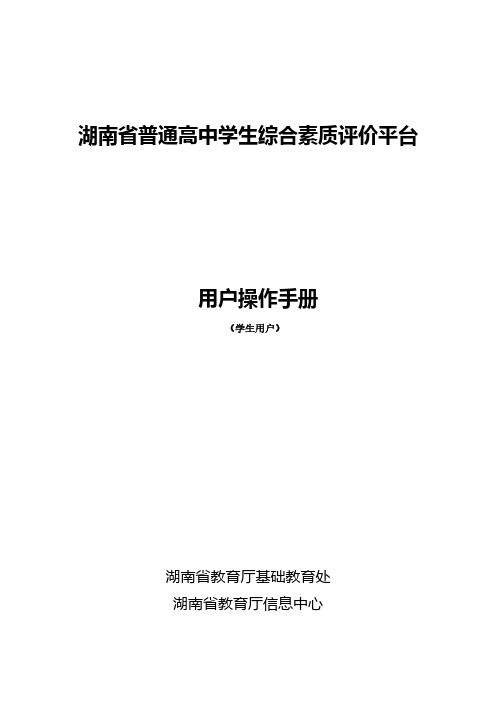
湖南省普通高中学生综合素质评价平台用户操作手册(学生用户)湖南省教育厅基础教育处湖南省教育厅信息中心目录1首页 (1)2评价标准 (2)2.1评价标准查看 (2)3思想品德 (3)3.1生活管理 (3)3.2活动管理 (10)3.3奖惩管理 (15)4学业水平 (18)4.1竞赛管理 (18)5身心健康 (23)5.1日常习惯管理 (23)5.2身心成长管理 (27)5.3获奖管理 (30)6艺术素养 (32)6.1艺术获奖管理 (32)6.2艺术特长管理 (35)7社会实践 (36)7.1学期实践活动 (37)7.2科技活动发明 (39)8自我陈述报告 (40)8.1填写自我陈述报告 (41)9遴选上报 (42)9.1遴选管理 (42)9.2上报管理 (46)9.3审核查询 (48)9.4毕业整理 (49)10材料公示申述 (52)10.1学生材料公示 (52)10.2我的申述 (55)11综合素质档案 (57)11.1学期档案 (57)11.2毕业档案 (59)为学生、教师、学校、各级教育局用户提供学生写实材料数据管理,形成思想品德、学业水平、身心健康、艺术素养、社会实践五类综合素质数据。
根据我省综合素质评价程序,实现学生综合素质数据的填报、审阅、公示、申诉、归档,为学生综合素质电子档案服务和数据决策展示提供数据依据和支撑。
1首页操作菜单:点击【首页】进入学生个人中心首页面。
可以查看综合素质评价材料汇总分析表和材料上报数统计等详细内容。
数据汇总:分5个维度实时统计上传材料情况;待办提醒:根据学校设置时间,及时提醒学生在时间范围内上报写实材料;如下图:我要上报:点击“我要上报”链接,可快速进入评价材料上报页面。
2评价标准2.1评价标准查看操作菜单:【评价标准->评价标准查看】进入评价标准查看页面,可以查看思想品德、学业水平、身心健康、艺术修养和社会实践五个不同维度的评价标准内容。
如下图:3思想品德提供活动、公益劳动、志愿服务、生活以及奖惩情况等填报、修改、删除和查询等功能操作。
【学员】操作手册
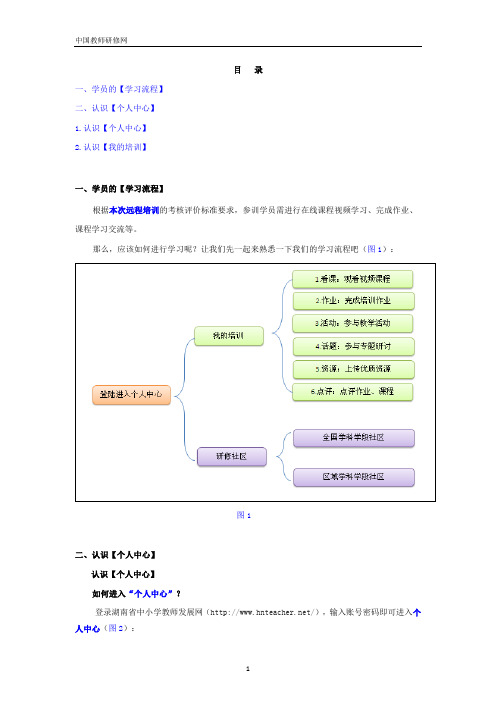
目录一、学员的【学习流程】二、认识【个人中心】1.认识【个人中心】2.认识【我的培训】一、学员的【学习流程】根据本次远程培训的考核评价标准要求,参训学员需进行在线课程视频学习、完成作业、课程学习交流等。
那么,应该如何进行学习呢?让我们先一起来熟悉一下我们的学习流程吧(图1):图1二、认识【个人中心】认识【个人中心】如何进入“个人中心”?登录湖南省中小学教师发展网(/),输入账号密码即可进入个人中心(图2):图2认识【我的培训】学习进度学员进入个人中心可以在个人中心首页查看任务通知,同时可以查看培训学习进度,了解此次培训中的学习任务已经完成情况。
这些学习统计数据和学员考评息息相关,是辅导教师统计学员成绩的重要依据(图3):图3温馨提示:①【课程】指学员在课程页面学习培训课程视频、文档资料的时间;②【作业】指学员在培训中需要完成的作业,主要包括模块作业;③【话题】指学员在培训中发起、参与话题数量;④【资源】指学员在培训中上传的资源数;⑤【活动】指学员在培训中参与的活动数;⑥【评论】包含学员发表的课程留言数量,以及在作业内容下的评论数量。
【我的培训】开始学习进入个人中心,点击右侧“我的在培课程”中您所参与的培训项目名称(图4)即可进入“我的培训”任务清单页:图4任务清单进入任务清单页,可以完成此次培训中相关的培训任务,包括看课、作业、活动、话题、资源,同时还可以实时查看培训学习进度(图5):图5选课/退课【如何选课?】在我的培训课程中点击课程名称,默认显示课程的可选课程。
可以点击您想要观看的课程后面的“选课”(图6),您选择的课程就到我选的课程里,在我选的课程里点击您要观看的课程名称或者后面的“开始看课”(图7)。
看课页面包括新看课页面和旧看课页面。
温馨提示:①初次学习时,请先在【可选课程】中选修课程,否则无法进入【开始看课】进行学习。
②课程通常是分阶段推出的,在新的课程上线后您需要再次点击【可选课程】完成选课才可继续学习。
最新教师发展网学习平台操作说明--学员上课讲义

湖南省中小学教师继续教育网远程培训平台操作手册__学员一、登录输入网址: 进入登录界面输入用户名、密码和验证码点击“登录”进入个人空间点击“进入班级”,进入到班级首页二、学习中心点击“学习中心”进入教学管理平台的首页学习学习包括:我的选课、我的课程和我的作业我的选课点击“我的”选课栏目,进入我的选课页面勾选课程包,显示课程列表点击“确认提交”,提交选课,选课成功后选定的课程显示在“我的课程”页面我的课程点击“学习”,进入学习页面进行学习我的作业点击“我的作业”栏目,进入我的作业页面点击“做作业”,可以开始做作业输入作业答案,自定义标题,点击,保存作业,下次还可以继续做作业;点击,提交作业,提交以后的作业不能再修改点击“查看”,可以查看我的作业交流交流包括:心得、答疑和班级沙龙心得点击“心得”,显示研修心得列表点击“发表心得”,进入发表心得页面,开始发表心得输入心得名称、心得内容点击,新增一条心得点击“修改”,可以修改自己的心得内容,如果是优秀心得,则提示点击“删除”,可以删除自己的心得内容,如果是优秀心得则不允许删除点击“查看”,可以查看心得。
答疑点击“答疑”栏目用户可以提出问题,查看问题,管理我的问题点击“提出问题”输入问题点击“提交”,新增一条问题点击“我的问题”,查询我的问题还可以根据提问时间查询问题点击“查看”,可以查看问题,回复问题输入回复主题的内容,点击“提交”班级沙龙用户可以查看沙龙,回复话题点击“查看”输入回复内容,点击“提交”,回复信息成功其他其他栏目包括班级资源、班级简报、班级公告班级资源点击“班级资源”,进入班级资源页面,看看本班级的资源点击资源的名称,可以查看资源的基本信息,下载资源班级简报点击“班级简报”,进入班级简报页面,查看本班级的班级简报点击简报名称,查看这条简报的信息班级公告点击“班级公告”,查看本班级的班级公告点击一个公告的标题,查看公告的具体内容Unit 1flashcard<>快闪存储器卡Vocabulary<>字汇aloud<>大声地pronunciation<>发音specific<>特性memorize<>记住grammar<>语法differently<>不同的frustrate<>挫败frustrating<>挫败quickly<>很快的add<>增加excited<>兴奋not at all<>一点也不end up<>结束pronounce<>宣布spoken<>口语的slowly<>缓慢的mistake<>错误make mistakes<>制造错误comma<>逗号challenge<>挑战solution<>解决later on<>稍后realize<>了解matter<>物质it doesn't matter<>没关系afraid<>害怕be afraid to<>害怕laugh at<>笑complete<>完全的sentence<>句子secret<>秘密learner<>学习者take notes<>做笔记term<>学期impress<>印象trouble<>麻烦fast<>快速的look up<>查阅soft<>柔软make up<>组成essay<>散文。
湖南省基础教育资源管理平台-教师用户使用手册

湖南省基础教育资源管理平台教师用户使用手册目录1。
注册-教师用户42.教师用户—登录53。
个人中心63.1。
个人信息63.2。
我的博客73。
3。
我的资源73。
4。
我的收藏83。
5。
我的备课:94。
我的博客104。
1。
首页104。
2.我的文章114.3.我的资源134.4.我的收藏154.5.我的好友164。
6。
我的相册175.资源中心185.1。
资源浏览185。
2.资源上传186。
在线备课217。
数字课堂228.教师博客239。
网络大赛239.1.首页239。
2.大赛申请249.3.大赛删除259。
4。
大赛审核259.5。
大赛发布269.6.项目参赛:269.7.作品审核279。
8。
大赛投票289。
9.设置评审标准289。
10。
设置初评审核人299.11.设置终评审核人309.12。
作品初评309。
13.作品终评319.14。
确立奖项319.15。
资源入库3210。
资源研发3210。
1。
发布资源信息3210.2.资源申报3310。
3.申报审核3310。
4。
上传资源3410.5。
资源审核3510.6。
资源入库351.注册-教师用户第一步:进入湖南省基础教育资源管理平台,页面中点击“注册”按钮,可进入用户注册的页面,用户类型选择“教师”、单位列表中选择所属的单位,页面右侧可显示相应的“学校编号",然后点击“下一步”.如下图中显示:第二步:进入填写用户详细信息页面,(页面中标记为星号,是必填项,用户应认真的填写,如没有标记为星号可填可不填,可根据用户的需要填写),如相关信息填写完成,点击“确定"按钮即可。
如下图中显示:第三步:进入页面中显示“您已经成功注册”信息,点击“确定”按钮,用户当前注册流程已完成.如下图中显示:2.教师用户-登录教师用户注册成功后,用户登录页面中输入注册时申请的用户名和密码,即可登录到页面中.如下图中显示:提示:如单位管理员设置了教师注册成功后必须通过审核才可登录时,用户需等待单位管理员审核通过后,才可登录到页面中,否则登录不成功;如单位管理员没有设置教师注册成功后必须通过审核才可登录时,用户可直接登录无需等待单位管理员是否审核。
湖南基础教育资源网基础平台
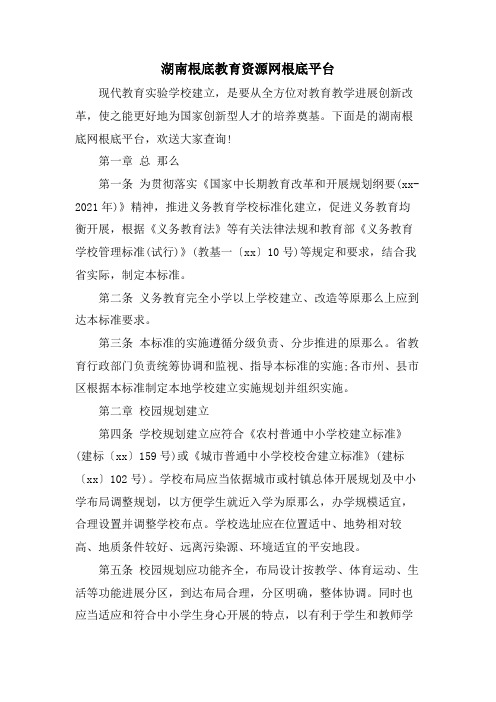
湖南根底教育资源网根底平台现代教育实验学校建立,是要从全方位对教育教学进展创新改革,使之能更好地为国家创新型人才的培养奠基。
下面是的湖南根底网根底平台,欢送大家查询!第一章总那么第一条为贯彻落实《国家中长期教育改革和开展规划纲要(xx-2021年)》精神,推进义务教育学校标准化建立,促进义务教育均衡开展,根据《义务教育法》等有关法律法规和教育部《义务教育学校管理标准(试行)》(教基一〔xx〕10号)等规定和要求,结合我省实际,制定本标准。
第二条义务教育完全小学以上学校建立、改造等原那么上应到达本标准要求。
第三条本标准的实施遵循分级负责、分步推进的原那么。
省教育行政部门负责统筹协调和监视、指导本标准的实施;各市州、县市区根据本标准制定本地学校建立实施规划并组织实施。
第二章校园规划建立第四条学校规划建立应符合《农村普通中小学校建立标准》(建标〔xx〕159号)或《城市普通中小学校校舍建立标准》(建标〔xx〕102号)。
学校布局应当依据城市或村镇总体开展规划及中小学布局调整规划,以方便学生就近入学为原那么,办学规模适宜,合理设置并调整学校布点。
学校选址应在位置适中、地势相对较高、地质条件较好、远离污染源、环境适宜的平安地段。
第五条校园规划应功能齐全,布局设计按教学、体育运动、生活等功能进展分区,到达布局合理,分区明确,整体协调。
同时也应当适应和符合中小学生身心开展的特点,以有利于学生和教师学习、工作、交往,确保师生平安为宗旨,最大限度地提供较为宽裕的活动空间。
校园应有校门和围墙(或平安隔离设施)。
第六条学校占地面积应满足必要的教学场地及附属设施、体育场地、绿化用地的需要。
原那么上学校最大规模不超过45个班,小学每班45人,初中每班50人。
1.生均占地面积学校生均占地面积标准城乡统一,分达标和根本达标两种情况,详细标准见表1:(表1)不同规模学校生均占地面积(≥)单位:平方米/生在山区、湖区和中心城区(中心城区指各市州、县市政府所在地的老城区,人口高度密集、周边建筑已定型,学校无法扩建又不能搬迁的城区,以下同)等特殊地区,学校用地条件确实受到限制的情况下,学校生均占地面积根本达标标准可适当降低。
- 1、下载文档前请自行甄别文档内容的完整性,平台不提供额外的编辑、内容补充、找答案等附加服务。
- 2、"仅部分预览"的文档,不可在线预览部分如存在完整性等问题,可反馈申请退款(可完整预览的文档不适用该条件!)。
- 3、如文档侵犯您的权益,请联系客服反馈,我们会尽快为您处理(人工客服工作时间:9:00-18:30)。
湖南基础教育资源网
教师空间
用
户
手
册
目录
一、用户注册、登陆 (3)
1、用户注册 (3)
2、用户登陆 (3)
二、空间栏目 (4)
1、我的主页 (4)
2、个人中心 (4)
3、关注 (5)
4、分享 (6)
5、推荐 (7)
6、收藏 (8)
7、好友 (9)
三、页面设置 (10)
1、页面设置 (11)
2、风格设置 (19)
一、用户注册、登陆
1、用户注册
1、点击用户登录页面中的【注册】按纽,进行用户注册操作,如图:
2、进入新用户注册页面,如图:
3、注册教师账号,拥有自己的账户。
2、用户登陆
1、在登录页面中输入用户帐号和密码后点击【登录】按纽,即可进入湖南教育资源网教师
空间,如图:
二、空间栏目
1、我的主页
湖南教育资源网教师空间是为教师提供的可以上传资料并与其他教师相互交流的一个平台,登录个人空间,如图显示我的主页内容:
2、个人中心
1、【个人中心】显示个人信息,教师上传下载的资源以及参与的一些工作室活动等。
如图:
点击右侧的查看/修改个人信息,可以对个人信息进行修改。
可以对个人资料中的基本信息、详细信息、学习简历、工作简历、密码修改。
左栏显示的是我的账户、我的资源库、名师工作室的信息。
3、关注
【关注】栏目包括“好友动态”、“我的关注”、“我的动态”,如图:
我的动态列表显示我最近的动态,点击列表右侧“分享”,会跳转到分享页面,如下图:
填写完标签信息后,按“确定”,即可把我的动态中的文章添加到我的分享中去。
“我的关注”列表显示我关注的好友最近的动态,包括我关注的工作室、关注的话题、关注的文章。
点击列表右侧“分享”,会跳转到分享页面,填写完标签信息后,按“确定”,即可把好友动态中的文章添加到我的分享中去。
“好友动态”列表显示好友最近的动态,点击列表右侧“分享”,会跳转到分享页面,填写完标签信息后,按“确定”,即可把好友动态中的文章添加到我的分享中去。
4、分享
【分享】栏目包括“热门分享”、“我的分享”、“好友分享”,如图:
热门分享列表显示的是分享的热门资源,点击列表右侧“分享”,会跳转到分享页面,如下图:
填写完标签信息后,按“确定”,即可把热门分享的资源添加到我的分享中去。
“我的分享”列表显示我分享的资源、文章。
点击列表右侧“隐藏”,即会隐藏该分享的资源。
“好友分享”列表显示好友分享的资源、文章。
点击列表右侧“分享”,会跳转到分享页面,填写完标签信息后,按“确定”,即可把好友分享的资源、文章添加到我的分享中去。
5、推荐
点击【推荐】栏目,可以浏览教师感兴趣的资源、文章和讨论,系统根据教师的偏好设置和访问记录进行推荐,如图:
“资源”列表显示的是系统为我推荐的资源,点击列表右侧的“收藏”,会跳转到收藏界面,如下图:
填写完标签后,按“确定”,即可把该资源添加到我的收藏中去。
点击列表右侧“分享”,会跳转到分享页面,如下图:
填写完标签信息后,按“确定”,即可把该资源添加到我的分享中去。
“文章”列表显示的是系统为我推荐的文章,点击列表右侧的“收藏”,会跳转到收藏界面,填写完标签后,按“确定”,即可把该文章添加到我的收藏中去。
点击列表右侧“分享”,会跳转到分享页面,按“确定”,即可把该文章添加到我的分享中去。
“讨论”列表显示的是系统为我推荐的讨论,点击列表右侧的“收藏”,会跳转到收藏界面,填写完标签后,按“确定”,即可把该讨论添加到我的收藏中去。
点击列表右侧“分享”,会跳转到分享页面,按“确定”,即可把该讨论添加到我的分享中去。
6、收藏
点击【收藏】栏目,可以浏览教师收藏的资源、文章和讨论,如图:
“资源”列表显示的是我收藏的资源,点击列表右侧的“分享”,会跳转到分享界面,如下图:
填写完标签信息后,按“确定”,即可把我收藏的资源添加到我的分享中去。
点击列表右侧的“删除”,会删除收藏的该资源。
“文章”列表显示的是我收藏的文章,点击列表右侧的“分享”,会跳转到分享界面,填写完标签信息后,按“确定”,即可把我收藏的文章添加到我的分享中去。
点击列表右侧的“删除”,会删除收藏的该文章。
“讨论”列表显示的是我收藏的讨论,点击列表右侧的“分享”,会跳转到分享界面,填写完标签信息后,按“确定”,即可把我收藏的讨论添加到我的分享中去。
点击列表右侧的“删除”,会删除收藏的该讨论。
7、好友
点击【好友】栏目,如图:可以对好友进行搜索等。
“好友列表”显示的是好友信息,点击右侧“删除”,可以删除该好友。
左侧的“好友分组”,可以对好友进行分组,并且可以自由创建新的组。
点击“加好友”可以把添加我为好友的人和可能感兴趣的人加为好友。
三、页面设置
在教师空间右上角,有一个【页面设置】的按钮,点击进入页面设置界面。
页面设置分为模块设置和风格设置。
1、页面设置
模块设置里一共分为6个子模块,分别为【个人资料模块】、【分享内容模块】、【关注内容模块】、【推荐内容模块】、【好友关系模块】、【工作助手模块】。
每个子模块下又分诸多小模块,在这里可以对模块进行设置,进行添加、删除等操作。
具体可以对应显示在教师空间的页面上。
(1)个人资料模块
【个人资料模块】包含“个人信息”、“个人统计”、“我发表的文章”、“我收藏的讨论”、“我上传的资源”、“我收藏的资源”、“我收藏的文章”、“我购买的资源”、“我下载的资源”、“我发起的活动”、“我参与的活动”这些小模块,点击每个小的模块,在底下教师的个人空间页面会出现相应的模块,例如:点击添加个人信息,页面会增加相应的个人信息模块。
并且可以对个人信息模块进行设置,删除等操作。
如下图所示,
点击设置,可以修改板块名称,点击保存按钮,板块名称修改成功,点击取消按钮,取消修改板块名称。
(2)分享内容模块
【分享内容模块】包含“我的分享”、“好友分享”、“热门分享”这些小模块,点击每个小的模块,在底下教师的个人空间页面会出现相应的模块,例如:点击我的分享,底下教师的个人空间页面会增加相应的我的分享模块。
并且可以对我的分享模块进行设置,删除等操作。
如下图所示,
点击设置,可以修改板块名称,最多显示的条数,可以对一些分类进行勾选。
点击保存按钮,板块信息设置成功,点击取消按钮,取消板块信息设置。
(3)关注内容模块
【关注内容模块】包含“好友动态”、“我的动态”、“我的关注”这些小模块,点击每个小的模块,在底下教师的个人空间页面会出现相应的模块,例如:点击好友动态,底下教师的个人空间页面会增加相应的好友动态模块。
并且可以对我的动态模块进行设置,删除等操作。
如下图所示,
点击设置,可以修改板块名称,最多显示的条数。
点击保存按钮,板块信息设置成功,点击取消按钮,取消板块信息设置。
(4)推荐内容模块
【推荐内容模块】包含“可能认识的人”、“可能感兴趣的资源”这些小模块,点击每个小的模块,在底下教师的个人空间页面会出现相应的模块,例如:点击可能认识的人,底下教师的个人空间页面会增加相应的可能认识的人模块。
并且可以对可能认识的人该模块进行设置,删除等操作。
如下图所示,
点击设置,可以修改板块名称,最多显示的条数。
点击保存按钮,板块信息设置成功,点击取消按钮,取消板块信息设置。
(5)好友关系模块
【好友关系模块】包含“最近访客”、“我的好友”这些小模块,点击每个小的模块,在底下教师的个人空间页面会出现相应的模块,例如:点击我的好友,底下教师的个人空间页面会增加相应的我的好友模块。
并且可以对我的好友模块进行设置,删除等操作。
如下图所示:
点击设置,可以修改板块名称,最多显示的条数。
点击保存按钮,板块信息设置成功,点击取消按钮,取消板块信息设置。
(6)工作助手模块
【工作助手模块】包含“快速书签”、“资源搜索”模块,点击每个小的模块,在底下教师的个人空间页面会出现相应的模块,例如:点击资源搜索,底下教师的个人空间页面会增加相应的资源搜索模块。
并且可以对资源搜索模块进行设置,删除等操作。
如下图所示:
点击设置,可以修改板块名称,最多显示的条数。
点击保存按钮,板块信息设置成功,点击取消按钮,取消板块信息设置。
2、风格设置
风格设置分为【炫彩风格】和【自定背景】,每种风格下都有一些可供选择的风格图,教师可以根据自己的喜好进行选择,设置个性化的空间页面。
